Heim >häufiges Problem >Wie kann das Problem der hohen CPU-Auslastung von YourPhone.exe unter Windows 11 gelöst werden?
Wie kann das Problem der hohen CPU-Auslastung von YourPhone.exe unter Windows 11 gelöst werden?
- 王林nach vorne
- 2023-04-21 17:22:092968Durchsuche
Windows 11 ist mit der Software Phone Link vorinstalliert, die früher als Your Phone bekannt war und die Verbindung von Android-Telefonen mit Windows-PCs ermöglicht. Wenn Sie Ihr Android-Gerät über Phone Link mit Ihrem PC verbinden, können Sie auf Ihrem Telefon auf aktuelle Fotos zugreifen, Anrufe tätigen und Textnachrichten senden sowie auf Ihrem Telefon empfangene Benachrichtigungen anzeigen. Wenn Sie den Task-Manager öffnen, sehen Sie einen Prozess namens „YourPhone.exe“, der im Hintergrund mit hoher CPU-Auslastung läuft.
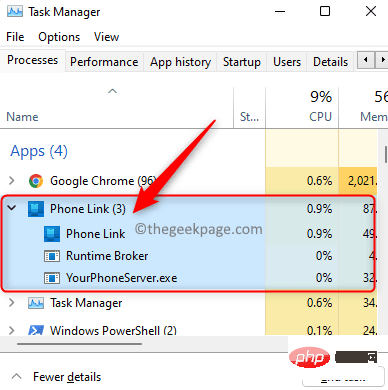 Sobald ein Prozess geöffnet ist, verbraucht er CPU-Ressourcen und RAM. Einige Benutzer möchten jedoch nicht, dass CPU-Ressourcen für im Hintergrund laufende Prozesse verwendet werden. Sie können diese Funktion deaktivieren oder diese Anwendung vollständig von Ihrem PC deinstallieren. Wenn Sie zu den Benutzern gehören, die nicht daran interessiert sind, Phone Link zum Verbinden Ihres Android-Geräts mit Ihrem PC zu verwenden, lesen Sie diesen Artikel, um mehr über die Methoden zu erfahren, die Ihnen helfen können.
Sobald ein Prozess geöffnet ist, verbraucht er CPU-Ressourcen und RAM. Einige Benutzer möchten jedoch nicht, dass CPU-Ressourcen für im Hintergrund laufende Prozesse verwendet werden. Sie können diese Funktion deaktivieren oder diese Anwendung vollständig von Ihrem PC deinstallieren. Wenn Sie zu den Benutzern gehören, die nicht daran interessiert sind, Phone Link zum Verbinden Ihres Android-Geräts mit Ihrem PC zu verwenden, lesen Sie diesen Artikel, um mehr über die Methoden zu erfahren, die Ihnen helfen können.
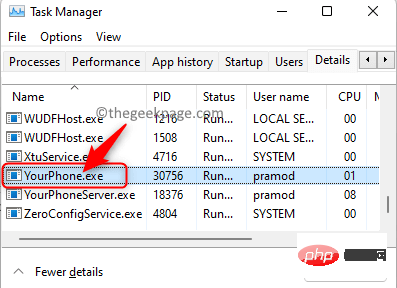 Klicken Sie auf diesen Link, um zu erfahren, wie Sie Ihr Android-Telefon mit Ihrem Windows 11-PC verbinden.
Klicken Sie auf diesen Link, um zu erfahren, wie Sie Ihr Android-Telefon mit Ihrem Windows 11-PC verbinden.
Methode 1 – Deaktivieren Sie die Phone Link-App über die Einstellungen
1. Halten Sie einfach die Tasten
Windows + Igleichzeitig gedrückt, um Einstellungen zu öffnen. 2. Klicken Sie in den
Windows-Einstellungen im linken Bereich aufApps. Wählen Sie rechts Apps & Funktionen
aus.
3. Suchen Sie die 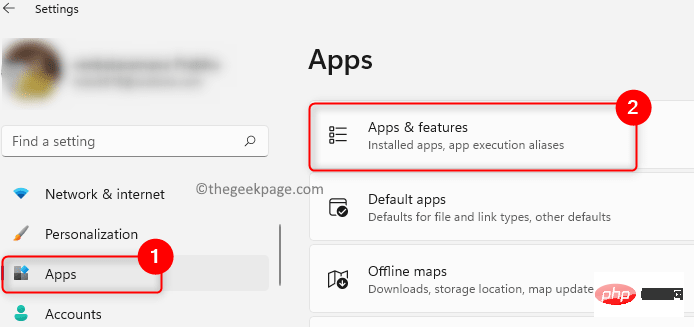 Phone Link
Phone Link
Geben Sie
Telefonlink in das Textfeld unter der App-Liste ein. 4. Nachdem die Suchergebnisse angezeigt wurden, klicken Sie auf das Dreipunktmenü
auf der rechten Seite derPhone LinkAnwendung. Wählen Sie im sich öffnenden Menü in der Liste Erweiterte Optionen
aus.
5. Sobald Sie sich auf der Seite „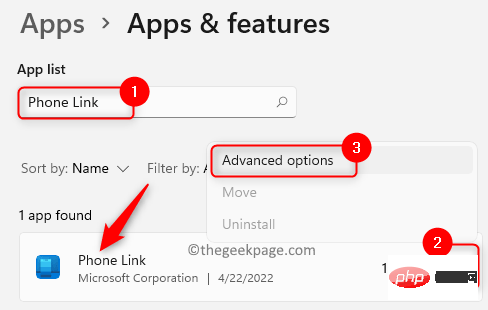 Erweiterte Optionen
Erweiterte Optionen
Hintergrund-App-Berechtigungen“. Öffnen Sie hier das Dropdown-Menü unter Diese App im Hintergrund laufen lassen
und wählen Sie die OptionNie.
6. Nachdem Sie die Hintergrundbetriebsberechtigung der Anwendung deaktiviert haben, starten Sie den Computer neu. 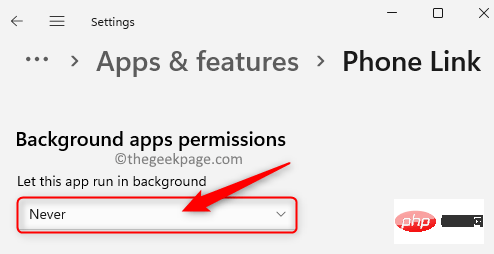
Nach dem Start wird der YourPhone.exe-Prozess nicht mehr im Task-Manager angezeigt. Methode 2 – Phone Link mit PowerShell deinstallieren
1. Drücken Sie die Tastenkombination
Windows + R, um
Ausführen zu öffnen.2. Geben Sie PowerShell ein und drücken Sie
Strg + Umschalt + Eingabetaste, umPowerShell als Administrator zu öffnen.
3. Wenn Sie von derBenutzerkontensteuerung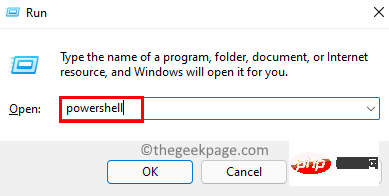 dazu aufgefordert werden, klicken Sie auf
dazu aufgefordert werden, klicken Sie auf
, um fortzufahren. 4. Geben Sie den folgenden Befehl ein oder kopieren Sie ihn und fügen Sie ihn ein und drücken Sie die Eingabetaste.
Get-AppxPackage Microsoft.YourPhone -AllUsers | 删除-AppxPackage
5. Sobald die Ausführung des Befehls abgeschlossen ist, wird die Phone Link-Anwendung vollständig von Ihrem System entfernt.
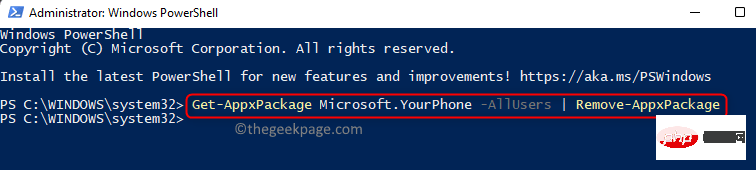 Wenn Sie sich entscheiden, die App in Zukunft zu verwenden, können Sie zum
Wenn Sie sich entscheiden, die App in Zukunft zu verwenden, können Sie zum
gehen und die App auf Ihrem PC installieren.
Das obige ist der detaillierte Inhalt vonWie kann das Problem der hohen CPU-Auslastung von YourPhone.exe unter Windows 11 gelöst werden?. Für weitere Informationen folgen Sie bitte anderen verwandten Artikeln auf der PHP chinesischen Website!
In Verbindung stehende Artikel
Mehr sehen- Microsoft veröffentlicht neue Diktiergerät-App für Windows 11 Insider
- 4 Korrekturen werden angewendet, wenn der Computer während des Virenscans herunterfährt
- Wo kann die Schließung des Kuaishou-Ladens beantragt werden?
- Das kommende AR/VR-Headset von Apple wird über drei Displays verfügen
- Einführung in das Herunterladen des Win7-Systems von Radish Home

